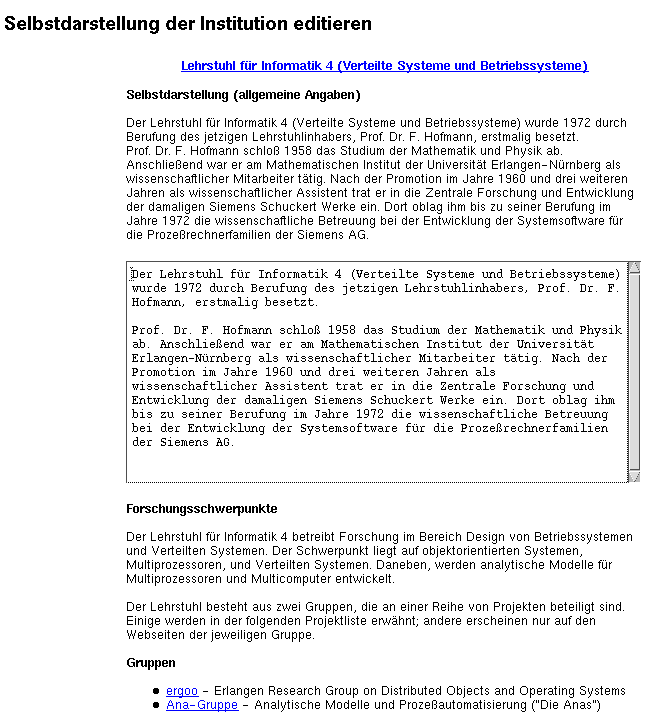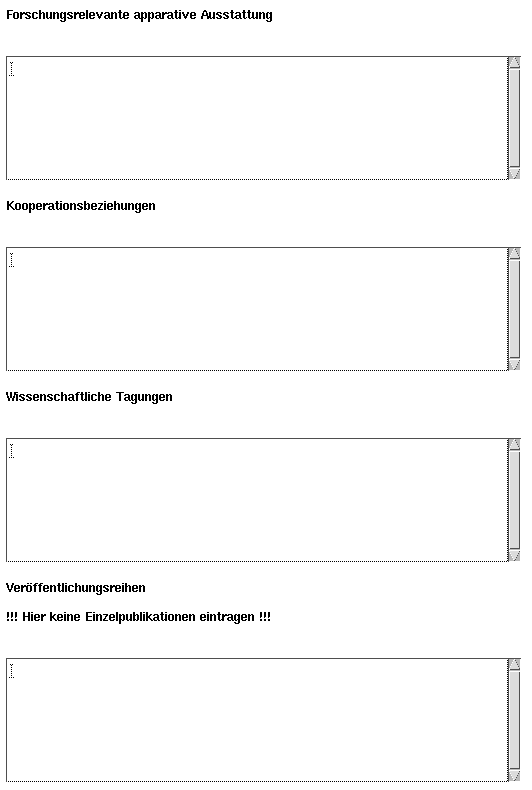9.4 Selbstdarstellung bearbeiten
Um die allgemeinen Angaben über die Forschungsaktivitäten Ihrer Einrichtung (die „Selbstdarstellung“) in das
UnivIS einzutragen, drücken Sie im unteren Bereich der Auswahlseite (s. Abb. 9.1) den Knopf
Selbstdarstellung bearbeiten. Es erscheint ein Formular mit den folgenden Textfeldern (s.
Abb. 9.2):
-
Selbstdarstellung (allgemeine Angaben)
- Hier können Angaben z.B. zur Geschichte der Einrichtung
eingetragen werden. Sie können an dieser Stelle z.B. auch Angaben zum wissenschaftlichen
Werdegang des Lehrstuhlinhabers o.ä. machen.
-
Forschungsschwerpunkte
- Kurze Beschreibung der hauptsächlichen Forschungsgebiete, auf denen die
Wissenschaftler Ihrer Einrichtung tätig sind. Jede C3 oder C4 Stelle Ihrer Einrichtung sollte mit
ihrem Forschungsschwerpunkt gelistet werden.
-
Forschungsrelevante apparative Ausstattung
- Hier können Angaben über Großgeräte, spezielle
Laboreinrichtungen oder die EDV-Ausstattung der Einrichtung gemacht werden.
-
Kooperationsbeziehungen
- Andere Universitäten, Forschungseinrichtungen, Industriepartner mit
denen Ihre Einrichtung in der Forschung zusammenarbeitet.
-
Wissenschaftliche Tagungen
- Hier sollten Sie Konferenzen, Symposien o.ä. aufführen, die von Ihrer
Einrichtung in letzter Zeit veranstaltet wurden, bzw. an denen Ihre Einrichtung maßgeblich
beteiligt war.
-
Veröffentlichungreihen
- Gibt Ihre Einrichtung z.B. Arbeitsberichte in Form einer Schriftenreihe heraus,
so können Sie dies unter dieser Rubrik vermerken.
Die Überschriften von Textfeldern, in die nichts eingegeben wird, werden nicht angezeigt. Zur Überprüfung ihrer
Eingaben können Sie am Formularende den Knopf Änderungen darstellen drücken (Dieses ist in
Abb. 9.3 für das Textfeld “Selbstdarstellung (allgemeine Angaben)” erfolgt.).
Die Bearbeitung der Selbstdarstellung beenden sie mit einem der Knöpfe Speichern oder Abbrechen (s.
Abb. 9.3).
9.4.1 Online-Hilfe Textformatierung
Ferner finden Sie in Abb. 9.3 den Knopf Eingabehilfe (Abb. 9.3). Nach Drücken desselben wird Ihnen in
einer Online-Hilfe erklärt, wie Sie den von Ihnen einzugebenden Text mit Formatierungsattributen versehen
können:
- Einfacher Fließtext kann wie gewohnt eingetippt werden. Sie können jederzeit am Ende einer
Zeile durch die „Return“-Taste auf die nächste Zeile wechseln. Bei der Anzeige Ihres Textes wird
diese Zeilenschaltung ignoriert. Trennen Sie aber keine Wörter! Ihr Text wird bei der Anzeige
automatisch neu formatiert!
- Wenn Sie tatsächlich eine neue Zeile — auch in der Ausgabe Ihres Textes — einleiten wollen,
dann fügen Sie eine Leerzeile ein.
- Einen Absatz im formatierten Text erreichen Sie durch zwei Leerzeilen.
- Text kann auch fett gedruckt werden, indem Sie ihn durch Sterne einklammern. Aus der Eingabe
⋆Text⋆ wird durch das System in der Ausgabe Text. Analog erreichen Sie kursiven Text durch
Einklammerung mit senkrechten Strichen, d.h. aus |Text| wird Text.
- Auch einfache Listen werden unterstützt. Jedes Listenelement wird dabei durch einen Spiegelstrich
eingeleitet. (Bsp. - Listenelement)
- Geben Sie einen HTML-Link ein, so wird dieser in der Anzeige ausgebildet, d.h. er ist dort
anklickbar. (Verwenden Sie diese Möglichkeit im laufenden Text bitte nur in Ausnahmefällen
gemäss ihrer allgemeinen Zielsetzungen und Vorgaben in Kap. 9.1)